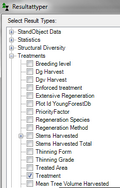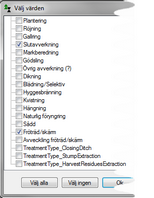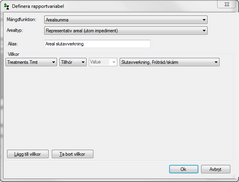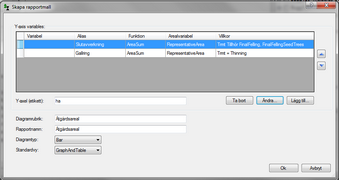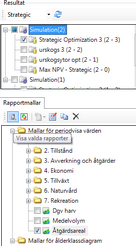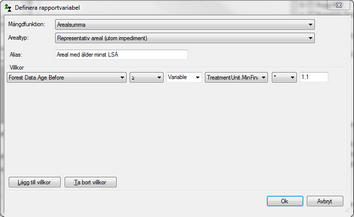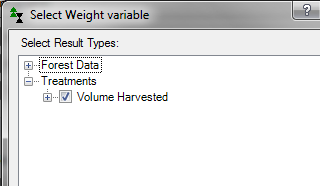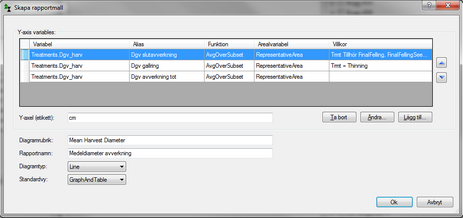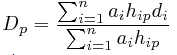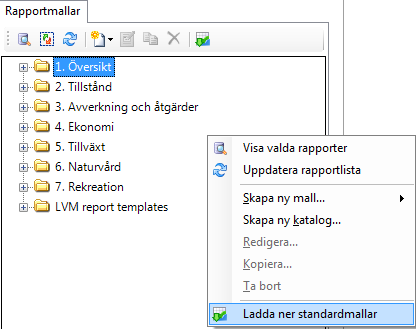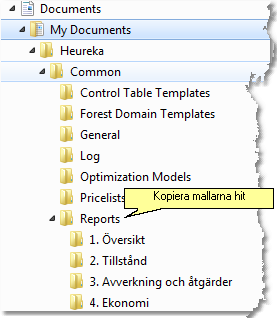PlanVis och RegVis har en inbyggd rapportgenerator (Report Builder), för att beräkna summor och medelvärden för ett analysområde som man har gjort en simulering eller optimering för. Rapportgeneratorn är uppbyggd kring rapportmallar som man skapar en gång och sedan kan återanvända. Rapportmallarna sparas som filer med filändelsen ".heurd" under C:\My documents\Common\Reports. Vid uppstart av PlanVis eller RegVis läser programmet in alla mallar som finns i katalogen. Man kan kopiera in mallar från andra användare eller hämta från här. Det finns en inbyggd funktion för att hämta hem mallar, se Hämta mallar... nedan.
Det finns ett antal olika mängdfunktioner tillgängliga:
Funktion
|
Kodnamn
|
Beskrivning
|
|
|
Sum
|
Summa, t ex totalt virkesförråd
|
|
|
AvgOverSubset
|
Medelvärde för ett urval eller för alla bestånd (beroende på om ett villkor anges) fördelat på urvalets areal. T ex gallringsvolym per gallrad hektar.
|
|
|
AreaSum
|
Arealsumma, till exempel areal slutavverkning
|
|
| 1. | Välj fliken (PlanVis) eller (RegVis). |
| 2. | I rutan till vänster, högerklicka och välj och sedan så att dialogrutan öppnas. |

| 3. | Klicka på knappen för att lägga till en variabel. |
| 4. | I fältet "Mängdfunktionkan du välja olika typer av mängdfunktionerna som beskrivs ovan: |
| 5. | Fältet "Areal" bör normalt vara vald till RepresentativeArea. |
| 6. | I fältet "Variabel" väljer du den variabel du är intresserad av |
| 7. | Du kan lägga till villkor för att få delsummor eller medelvärden för urval. Till exempel, för att få den totala volymen för bestånd med ståndortsindex större än 20, gör följande: |
| b. | Välj ett villkorsvariabel, i detta fall exemplet SiteData.SiteIndex > 20. |
| c. | Välj mängdoperator ">=", och skriv in värdet 20. |
|
|
| 1. | Högerklicka i fönstret Rapportmallar och välj "Skapa ny mall"> "Periodvisa värden" (se Skapa ny rapportmall ovan). |
| 2. | Klicka på "Lägg till"-knappen. |
| 3. | Som mängdfunktion, välj "Arealsumma". |
| 4. | Låt "Arealtyp" = "Representativ areal". |
| 5. | Skriv in "Areal slutavverkn" som "Alias". |
| 6. | Klicka på "Lägg till villkor". |
| 7. | Klicka på "Villkor" och välj "Välj Variabel ..." |
| 8. | Välj "Treatment" under resultattypen "Treatments" och klicka på OK. |
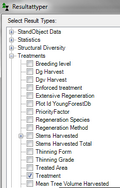
| 9. | Välj "Tillhör" som operator. |
| 10. | Välj "Välj flera värden": |

| 11. | Markera "slutavverkning" och "slutavverkning med fröträd" och OK. |
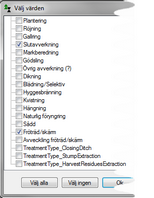
| 12. | Nu ska det se ut såhär: |
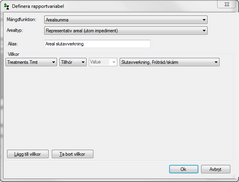
| 14. | Repetera steg 2-13, men för gallring. |
| 15. | Skriv in t ex "Åtgärdsarealer" som "Diagramrubrik". |
| 16. | Välj önskad diagramtyp och standardvy, t ex kan du välja ett stapeldiagram. När du är klar ska det se ut såhär. |
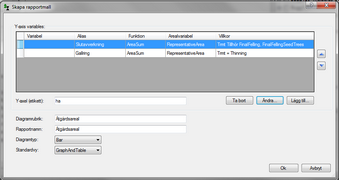
| 18. | För att använda mallen, markera den i fönstret "Rapportmallar", välj minst en simulering, och klicka på "Visa valda rapporter". |
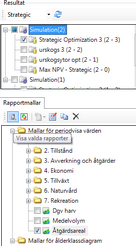
|
I detta exempel visas hur man gör en rapport med ett villkor mellan två variabler, i detta fall mellan ålder och lägsta tillåtna slutavverkningsålder.
| 1. | Skapa ny rapportmall (se ovan). |
| 3. | Välj "Mängdfunktion" = "ArealSumma", och "Arealtyp" = "Representativ areal" |
| 4. | Lägg till villkor att Forest.Before.MeanAgeExclOverstorey >= TreatmentUnit.MinFinalFellingAge * 1.1. För att skapa villkor mellan två variabler ska operatorn ändras från "Value" till "Variable". Nu ska det se ut såhär: |
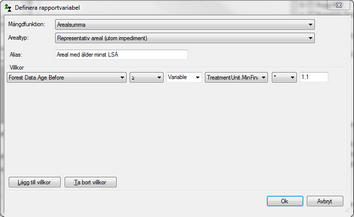
|
När man beräknar medeldiameter för avverkade träd, är det lämpligt att beräkna den som volym-viktat medelvärde.
| 1. | Högerklicka i fönstret Rapportmallar och välj "Skapa ny mall"> "Periodvisa värden" (se Skapa ny rapportmall ovan). |
| 2. | Klicka på "Lägg till"-knappen. |
| 3. | Välj "Mängdfunktion" = "Medelvärde" |
| 4. | Som variabel, välj "Dgv Harvest" under resultattypen "Treatments". |
| 5. | Ange Alias som t ex "Dgv i uttag". |
| 6. | Markera "Vikta medelvärde" |
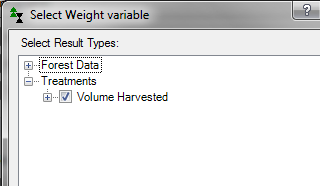
| 7. | Välj "Volume Harvested" under "Treatments" som viktningsvariabel. |
| 8. | Lägg till villkor att åtgärden ska vara slutavverkning, se exempel ovan med areal gallring och slutavverkning. |
| 9. | Repetera ev. steg 2-7 för gallring, samt utan villkor. När du är klar bör det se ut såhär: |
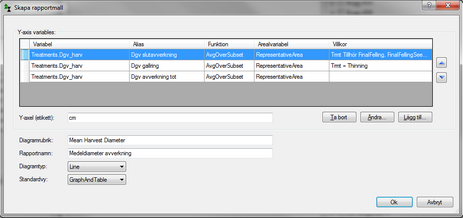
Ekvationen för viktat medelvärde ser ut såhär:
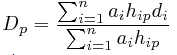
Dp = medeldiameter för avverkade träd för alla bestånd i period p,
n = antal bestånd (treatment units),
ai = areal för bestånd i,
hip = avverkad volym i bestånd i under period p,
dip = medeldiameter för avverkade träd i bestånd i under period p.
|
|
| 1. | Välj fliken (PlanVis) eller (RegVis). |
| 2. | Högerklicka i rutan till vänster och välj och följ instruktionerna. |
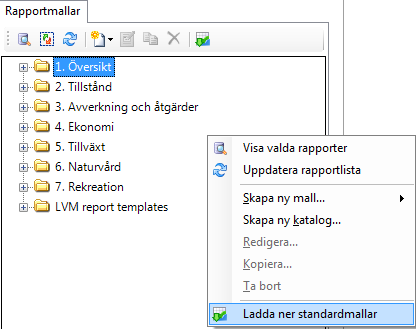
| 3. | Om detta inte fungerar finns mallarna här som du kan hämta och kopiera till katalogen Reports under My documents\Heureka\Common: |
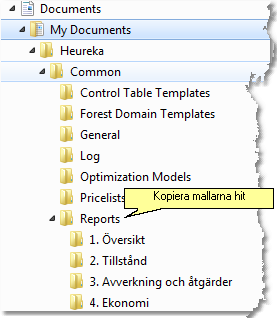
|
Se även: Report Builder på HeurekaWiki